Onko Hulu alas... Vai oletko se sinä?
Jos et saa yhteyttä Hulu palvelu tai sen sovellus, tai jos kysyt, miksi Hulu ei toimi, se voi olla poissa käytöstä. Onneksi on olemassa joitakin keskeisiä tapoja selvittää, ovatko Hulun ongelmat vain sinun vai onko palvelu kaikkien saatavilla.
Kuinka tietää, jos Hulu on kaatunut
Jos uskot, että Hulu ei kelpaa kaikille, etkä vain sinulle, kokeile näitä yksinkertaisia ohjeita tarkistaaksesi, oletko oikeassa.
-
Tarkista ajantasaiset tiedot Hulu Support Twitter -tililtä.
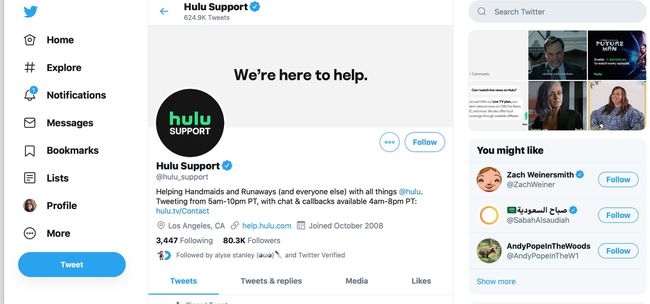
Tämän tulisi aina olla ensimmäinen käyntisi, sillä virallisella Twitter-tilillä pitäisi aina olla tärkeimmät tiedot.
-
Hae Viserrys #Huludownille. Jos sivusto on poissa kaikilta, joku on luultavasti jo twiitannut siitä. Tarkistaa twiittejä, mutta kiinnitä huomiota twiitin aikaleimoihin varmistaaksesi, etteivät he keskustele aikaisemmasta ajasta, jolloin Hulu ei toiminut.
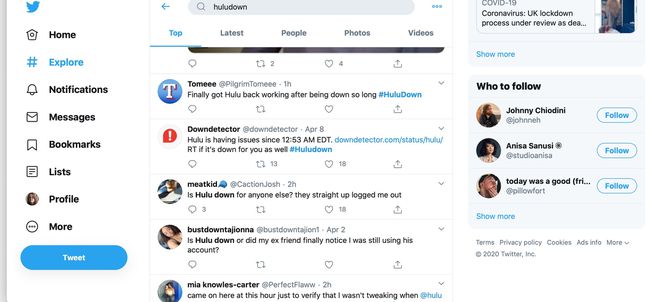
Etkö pääse käyttämään Hulua? Kokeile muita suuria sivustoja, kuten Google tai YouTube. Jos et voi tarkastella niitä, ongelma on lähes varmasti sinun tai Internet-palveluntarjoajassasi.
-
Käytä kolmannen osapuolen "tilantarkistus"-sivustoa. Suosittuja vaihtoehtoja ovat mm Alas kaikille tai vain minulle, Alasilmaisin, Onko se nyt alas?, ja Katkos. Raportoi. Kaikki he kertovat sinulle, toimiiko Hulu kaikille muille.
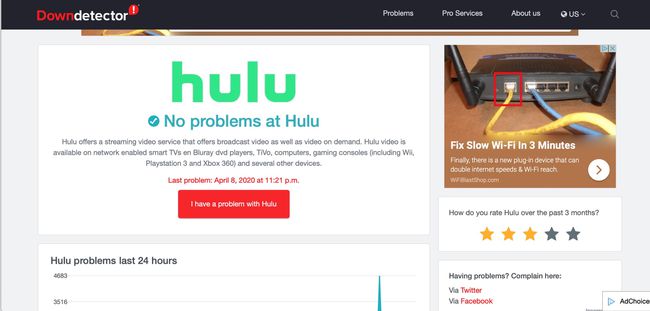
Mitä tehdä, kun et saa yhteyttä Huluun
Jos kukaan muu ei ilmoita Hulun ongelmasta, ongelma on todennäköisesti jokin sinun puolellasi.
Voit kokeilla muutamia asioita, jos Hulu näyttää toimivan hyvin kaikille muille, mutta ei sinulle.
Jos et voi käyttää Hulua omalta nettiselain, yritä käyttää Hulu-sovellusta laitteessasi älypuhelin tai suoratoistolaite. Jos Hulu-sovellus näyttää olevan poissa käytöstä, kokeile sen sijaan älypuhelimen tai tabletin selainta.
-
Sulje kaikki selainikkunasi, odota 30 sekuntia, avaa yksi ikkuna ja yritä sitten käyttää Hulu-sivustoa uudelleen. Tee sama Hulu-sovelluksella, jos käytät tablettia tai älypuhelinta. Varmista, että suljet sovelluksen oikein. Opi kuinka sulje Android-sovellukset ja miten sulje sovellukset iPhonessa koko menetelmän yksinkertaisesti sulkemisen sijaan.
Jos sovellus tai selainikkuna näyttää olevan jumissa eikä sulkeudu kokonaan, kokeile käynnistää laitteesi uudelleen sen sijaan.
Tyhjennä selaimen välimuisti.
Tyhjennä selaimesi evästeet.
Tarkista tietokoneesi haittaohjelmien varalta.
-
Käynnistä tietokoneesi uudelleen.
Vaihtoehtoisesti voit käynnistää älypuhelimen uudelleen tai suoratoistolaite, kuten Roku, riippuen siitä, mitä käytät Hulun käyttöön.
Jos et edelleenkään pääse käyttämään Hulua
Jos mikään ei ole korjannut Hulua, sinulla voi olla ongelma Internet-yhteydessäsi. Yksi tällainen ongelma voi olla, kun sinulla on liian monta laitetta, jotka käyttävät sitä verkon kaistanleveys lopulta hidastaa Internetiäsi, jotta et voi käyttää sitä, mutta se voi olla sitä monimutkaisempaa. Ota yhteyttä omaan Internet palveluntarjoaja saadakseen lisäapua.
Hulun virheilmoitukset
Hulu voi näyttää standardin HTTP-tilakoodivirheet kuten 500 Sisäinen palvelinvirhe, 403 Ei sallittu ja 404 ei löydetty, mutta Hulu tarjoaa myös kymmeniä sen omat vikakoodit. Tässä on joitain yleisimmistä, joita saatat nähdä.
- Hulu-virhekoodit 3 ja 5: Nämä tarkoittavat yleensä sitä, että internetissä on jonkinlainen ongelma ja esitystä ei voida esittää. Yritä käynnistää laite tai reititin uudelleen.
- Hulu Virhekoodi 500: Palvelinyhteydessä on ongelma. Yritä korjata sivu päivittämällä se.
- Hulu Virhekoodi 400: Tilisi tietoja ei voi käyttää. Yritä käynnistää laite uudelleen tai poistaa se ja lisätä se uudelleen tilillesi.
- Hulu-virhekoodi 16: Virheellinen aluekoodi, mikä yleensä tarkoittaa, että yrität käyttää Hulua a VPN tai välityspalvelin. Korjaa tämä sammuttamalla VPN.
Jos ongelma ei vieläkään ratkea, yritä odottaa sitä. Kun Hululla on suuri kysyntä, se voi lähettää nämä virheilmoitukset, kun ongelma liittyy sovellukseen tai verkkosivustoon, ei sinun.
